Oglas
Se spomnite, ko so bili digitalni mediji na CD-jih? Dandanes je vse pridobljeno s prenosi. In če mene vprašate, je to boljši način, ker so optični pogoni zdaj precej zastareli.
S CD-ji in DVD-ji, če se disk zlomi, nimate sreče – ni več za vedno, razen če ste slučajno naredili varnostne kopije vnaprej. Varnostne kopije diskov so moteče narediti in še bolj moteče jih hraniti. Medtem je digitalne datoteke veliko lažje upravljati in podatkovni pogoni za varnostne kopije so zdaj zelo ugodni 7 stvari, ki jih morate vedeti, ko kupujete podatkovni pogon za varnostne kopijeRazmišljate o nakupu podatkovnega pogona za shranjevanje varnostnih kopij datotek? Tukaj je tisto, kar morate vedeti, če želite sprejeti premišljeno odločitev. Preberi več .
Vse to je reči: Če imate CD-je in DVD-je naokoli, jih boste morda želeli "digitalizirati" tako, da jih kopirate na podatkovni pogon. In ja, popolnoma je mogoče, da vaš računalnik prebere in zažene te digitalne kopije, ne da bi jih bilo treba najprej zapisati nazaj na fizične diske!
Razumevanje slik diskov in virtualnih pogonov
Obstaja pravi in napačen način za digitalizacijo CD-jev in DVD-jev.
Napačen način, kar počne večina ljudi, je preprosto kopiranje in lepljenje vsebine diska v računalnik. To lahko deluje, če disk ne vsebuje nič drugega kot podatkovne datoteke. Vendar se bo to obrnilo, če je disk namenjen zagonu, npr. video igre, namestitvene programe operacijskega sistema itd.
Slika diska
Pravi način za digitalizacijo CD-jev in DVD-jev je ustvarjanje a sliko diska. To je ena sama datoteka, ki posnema vsak bit podatkov, ki obstaja v vseh sektorjih danega CD-ja ali DVD-ja - tudi prazne bite. Namesto samo kopiranja posameznih datotek, slika diska zabeleži celotno stanje diska, ko je bila slika narejena.

S slikami diskov je veliko lažje obravnavati, ker jih lahko namestite na virtualne pogone in se tako izognete potrebi po priključitvi fizičnega optičnega pogona na vaš računalnik.
Virtualni pogon
A virtualni pogon je del programske opreme, ki lahko nalaga in zažene slike diska. Če je slika diska digitalni ekvivalent fizičnemu disku, je navidezni pogon digitalni ekvivalent fizičnemu pogonu. "Namestitev slike diska na virtualni pogon" si lahko predstavljate kot "vstavljanje digitalnega diska v digitalni pogon".
Zame je največji razlog za uporabo slik diskov in virtualnih pogonov zmogljivost. Ne samo, da so trdi diski in pogoni SSD hitrejši od optičnih pogonov, izognete se tudi potrebi po čakanju, da se optični pogon zavrti (medtem ko so vaši podatkovni pogoni vedno pripravljeni). To pomeni hitrejši dostop in hitrost branja/pisanja.
Druge prednosti tega vključujejo izboljšano organizacijo knjižnice, ki omogoča preklapljanje slik diska z enim samim klikom namesto da bi se ukvarjali s fizičnimi diski in da bi lahko naenkrat postavili na desetine ločenih virtualnih pogonov, če zaželeno.
Kako ustvariti slike diska
Če potrebujete kopijo video igre ali operacijskega sistema, boste morda lahko zakonito torrent njihove slike diskov brez interneta brezplačno. Na primer, večina distribucij Linuxa ponuja brezplačne slike diskov.

Če pa že imate fizični disk in ga želite samo varnostno kopirati, ga boste želeli prenesti in namestiti DAEMON Tools Lite. (Ta aplikacija je brezplačna z oglasi, ki jih lahko odstranite z enkratnim plačilom 6 USD.)
Ko namestite DAEMON Tools Lite:
- V optični pogon vstavite CD ali DVD.
- Zaženite DAEMON Tools Lite.
- V levi stranski vrstici izberite Nova slika.
- Med možnostmi izberite Vzemite disk.
- V razdelku Naprava izberite pogon, ki ustreza vašemu optičnemu pogonu. Če niste prepričani, kateri je, uporabite File Explorer, da še enkrat preverite, v katerem pogonu je vaš disk.
- V razdelku Oblika izberite ISO saj je trenutno najbolj podprta oblika. Če pa poskušate posneti zvočni CD z več skladbami, boste želeli MDS namesto tega.
- Spodaj Shrani kot, kliknite na … in izberite, kam želite shraniti nastalo sliko diska.
- Kliknite Začni. Počakajte, da se konča. Končano!
Res je tako preprosto. Zdaj lahko sliko diska premaknete kamor koli želite, na primer zunanji trdi disk za varno shranjevanje. Ko boste morali zagnati sliko, jo boste želeli namestiti na virtualni pogon, kot je razloženo spodaj.
Upoštevajte, da če želite ponovno ustvarite fizični disk iz slike, boste morali uporabiti aplikacijo, kot je DAEMON Tools Lite, da jo zapišete, namesto da jo preprosto kopirate/lepite na disk kot datoteko.
Kako namestiti slike diskov
Številne brezplačne aplikacije lahko virtualno montirajo slike diskov namesto vas, vključno z moj osebni najljubši WinCDEmu Ni pogona DVD? Ni problema! S temi orodji brezplačno ustvarite in namestite datoteke ISOMoj računalnik nima več optičnih pogonov. To pomeni, da so pogoni CD, DVD pogoni, disketni pogoni – vsi so bili izrezani in odpravljeni za vedno. Če določen kos periferne opreme nima ... Preberi več . Ker pa smo za ustvarjanje slik diskov uporabili DAEMON Tools Lite, se ga bomo držali tudi pri montaži. Tako morate namestiti samo eno stvar.
Ko namestite DAEMON Tools Lite, bo aplikacija samodejno ustvarila prvi virtualni pogon za vas. Če nameravate naenkrat namestiti samo eno sliko diska, bo ta pogon verjetno vse, kar potrebujete in vam ne bo treba ustvarjati drugih.
Če želite namestiti sliko diska, z desno tipko miške kliknite ikono DAEMON Tools v sistemski vrstici, izberite Virtualne naprave, izberite želeni pogon, izberite Mount, nato se pomaknite do slikovne datoteke, ki jo želite vpeti.
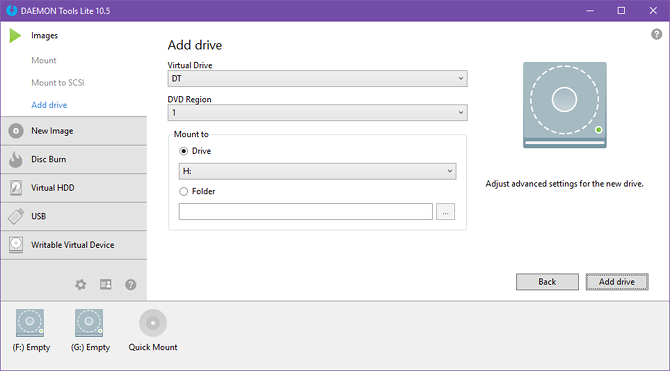
Če želite ustvariti dodatne virtualne pogone, morate izvesti naslednje korake:
- Zaženite DAEMON Tools Lite.
- V levi stranski vrstici izberite Slike.
- Med možnostmi izberite Dodaj pogon.
- Pod Virtual Drive izberite eno DT, SCSI, oz IDE. Večino časa ni pomembno, kateri. SCSI je bil včasih privzet, vendar nekateri mediji, zaščiteni z DRM Kaj je DRM in zakaj obstaja, če je tako zlobno? [MakeUseOf pojasnjuje]Upravljanje digitalnih pravic je najnovejša evolucija zaščite pred kopiranjem. To je danes največji vzrok za frustracijo uporabnikov, a ali je upravičeno? Je DRM nujno zlo v tej digitalni dobi ali je model ... Preberi več bo preveril, ali je pogon IDE, v tem primeru boste želeli uporabiti IDE. (Podpora za pogon IDE je plačljiva funkcija v DAEMON Tools.)
- Ohrani DVD regijo kot 1.
- Spodaj Namestite na Drive, izberite katero koli od razpoložljivih črk.
- Kliknite Dodaj pogon. Počakajte, da se konča. Končano!
Ali varnostno kopirate svoje podatke?
Nekateri ljudje uporabljajo ustvarjanje slike diska kot način za spodbuditi spletno piratstvo in spodbujajo kršenje avtorskih pravic, vendar ga večina uporabnikov preprosto uporablja za zakonite varnostne kopije in kopije. Povedati je treba, da slednje le opravičujemo.
In če še ne izdelujete varnostnih kopij, vam priporočamo, da začnete takoj. To je veliko lažje, kot si mislite, in nikoli ne veste, kdaj vam bo prišlo prav. Pomislite na to kot na zavarovanje: v primeru katastrofe ne boste izgubili vsega 5 osnovnih dejstev o varnostnem kopiranju, ki bi jih moral vedeti vsak uporabnik sistema WindowsNikoli se ne naveličamo, da vas opomnimo, da naredite varnostne kopije in zaščitite svoje podatke. Če se sprašujete, kaj, kako pogosto in kje bi morali varnostno kopirati svoje datoteke, imamo jasne odgovore. Preberi več .
Kakšne diske varnostno kopiraš? Če uporabljate aplikacijo, ki ni DAEMON Tools, jo delite z nami spodaj in nam sporočite, zakaj vam je ljubša!
Prvotno napisal Jeffry Thurana 16. marca 2011.
Joel Lee ima B.S. iz računalništva in več kot šest let strokovnih izkušenj s pisanjem. Je glavni urednik za MakeUseOf.


